
Innholdsfortegnelse:
- Forfatter John Day [email protected].
- Public 2024-01-30 11:25.
- Sist endret 2025-01-23 15:02.



For en stund siden lagde jeg en Instructable der jeg la til en servo og Bluetooth -enhet i dørlåsen, slik at jeg kunne styre den med telefonen min som en narkoman, jeg kan bare ikke slutte å legge Bluetooth til ting, så i dette prosjektet skal jeg vise deg hvordan du lager Bluetooth -kontrollerte persienner med noen stemmeaktiveringsfunksjoner. La oss komme i gang!
Trinn 1: Deleliste

Dette prosjektet er ganske billig og trenger egentlig ikke så mange deler, delene vi trenger er:
- Arduino Nano (her)
- HC-06 Bluetooth-modul (her)
- Motorstyring (her)
- 2x girmotorer (her)
- 2x 220-ohm motstander (her)
- 2x trykknapper (her)
- LED (her)
Og for verktøy og materialer trenger vi:
- Kartong
- Metalltråd
- loddejern og loddetinn
- varm limpistol og varmt lim
- Boksåpner
Trinn 2: Funksjoner
Så hovedfunksjonen som disse persiennene kommer til å ha, er muligheten til å åpne og lukke dem fra en app. Jeg har to persienner som jeg vil kontrollere med denne enheten, så jeg kommer til å bruke to motorer, en for hver persienne. Når kommandoen U sendes gjennom Bluetooth -enheten, vil den snurre begge motorene til åpen posisjon, og hvis kommandoen D sendes, vil begge motorene spinne til lukket posisjon. Nå var et av problemene jeg hadde med Bluetooth -dørlåsprosjektet mitt at telefonen min ville dø før jeg kom hjem, noe som betyr at jeg ikke kunne komme inn på rommet mitt, og for dette prosjektet kommer vi til å legge til knapper på enheten som lar oss åpne persiennene når du trykker på knappen. Nå vil dette selvfølgelig også inneholde stemmestyring og muligheten til å kontrollere individuelle motorer slik at vi kan åpne en persienne om gangen, men kan ikke snakke mer om det senere,
Trinn 3: Kretsen


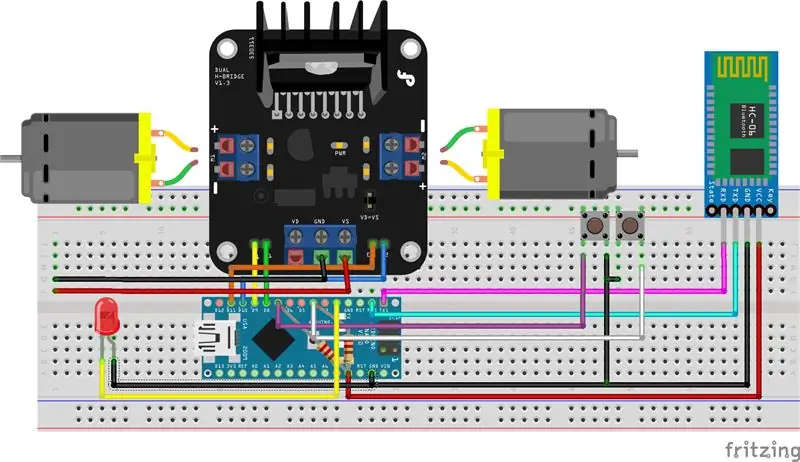
Ikke la deg lure av det rotete koblingsskjemaet. Denne kretsen er faktisk ganske enkel og rett frem hvis du følger koblingsskjemaet stykke for stykke, så la oss starte med å koble motorstyringen til Arduino:
- Pinne 8 kobles til M1 på motorstyringen
- Pinne 9 kobles til E1 på motorstyringen
- Pinne 10 kobles til M2 på motorstyringen
- Pinne 11 kobles til E2 på motorstyringen
Nå skal vi koble Bluetooth -modulen til Arduino, vi gjør dette som følger:
- 5 Volt Pin kobles til VCC på Bluetooth -modulen
- Ground Pin kobles til Ground på Bluetooth -modulen
Rx og Tx vil også være koblet til Arduino, men vi kan ikke gjøre dette, men når vi først har gjort disse forbindelsene, kan vi ikke laste opp kode, så ikke koble dem før vi laster opp koden.
- Rx kobles til Tx på Bluetooth -modulen
- Tx kobles til Rx på Bluetooth -modulen
Vi kommer også til å ønske å koble til knappene våre som lar oss kontrollere motorene uten en smarttelefon, vi kobler dem til som følger
- Koble en motstand fra Pin 7 på Arduino til 5 volt på Arduino
- Koble en motstand fra pin 4 på Arduino til 5 volt på Arduino
- Koble det ene benet på knappen til Pin 7 og det andre benet til bakken
- Koble det ene benet på den neste knappen til Pin 4 og det andre benet til bakken
Nå skal vi koble en LED til pin 4 som viser at enheten har strøm:
- Pin 4 går til katoden (langt ben av LED)
- Bakken går til anoden (kort etappe av LED)
Og til slutt skal vi koble motorene til motorstyringen ved å skru dem inn i skrueterminalen
Trinn 4: Koden
Last ned skissen, åpne den i Arduino IDE og last den opp til Arduino Nano.
Trinn 5: Strømforsyning

For å gi disse motorene nok kraft til å snu den noe stive blindmekanismen, trenger vi minst en 9 Volt 1 Amp veggkontakt. Når du har funnet en strømforsyning, vil vi koble den til vår Arduino og motorstyringen.
Den kobles til Arduino som følger:
- Positiv (+) koble til VIN -pinnen på Arduino
- Ground (-) kobles til Ground Pin på Arduino
Den kobles til motorstyringen som følger:
- Positiv (+) kobles til VS på motorstyringen
- Jord (-) kobles til GND på motorstyringen
Nå kan vi plugge inn motorkontrolleren og teste den. Hvis alt lyser kan vi gå videre til neste trinn!
Trinn 6: Lag saken




Dette trinnet kan være helt opp til deg, da stort sett hvilken som helst design vil fungere, men la oss ta en titt på hvordan jeg designet min. Jeg lagde min av en sterk papp, vi skal skrive ut en mal, lime den på pappa og kutte den ut. Vi kommer til å trenge å kutte våre 2 av de viktigste ovale formene, 1 lang stip som vil være sidene av saken og to buede stykker som vi skal montere eller knappe på.
Vi kommer til å ønske å score det lange stykket, slik at vi kan få det til å bøye rundt vår ovale form som deretter må limes ned, når vi har skåret begge sider og limt ned, kan vi lime kretsen vår midt i ovalen.
Nå skal vi lime knappene våre på to forskjellige pappstykker og feste disse til toppen og bunnen av saken, vi kommer til å ønske å lime dem på en måte som gjør at toppen av knappen når toppen av tilfelle, dette er slik at vi kan lime et annet pappstykke øverst på knappen som skjuler det, men likevel lar oss bruke det.
Når dette er gjort kan vi ta vår andre oval og kutte den i 3 biter, et toppstykke, et bunnstykke og en lang stripe fra midten. midtstykket limes i midten med LED -en montert i midten. Toppstykket limes deretter til den øverste knappen og knappestykket limes deretter til den nederste knappen. Når du limer bitene til knappene, må du være veldig forsiktig så du ikke legger for mye superlim som om limet kommer inn i knappemekanismen, det vil bryte knappen.
Trinn 7: Koble motorene til persiennene



For å koble motorene til persiennene må vi ta pinnen og kroken som vanligvis brukes til å åpne persiennene og bryte kroken av. Vi limer den deretter til motorens aksel og hekter den fast på persiennebevegelsen mekanisme.
Nå kan vi ikke la motoren henge der, så vi må lime den på veggen, jeg brukte varmt lim, men motorene er ganske lette, så de fleste monteringsalternativene vil fungere. Samme for saken, jeg limte min til veggen min, men den er så lett at de fleste alternativene vil fungere helt fint.
Trinn 8: Konfigurere appen
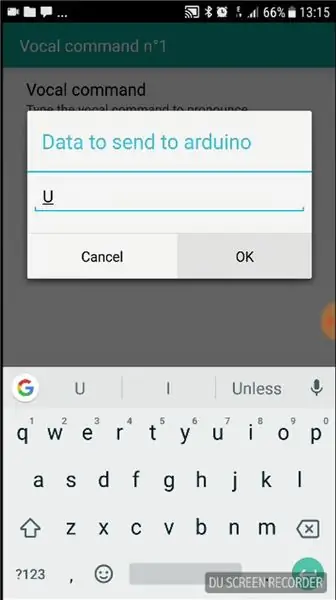
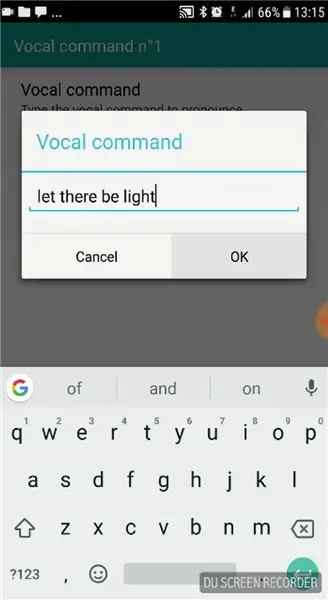
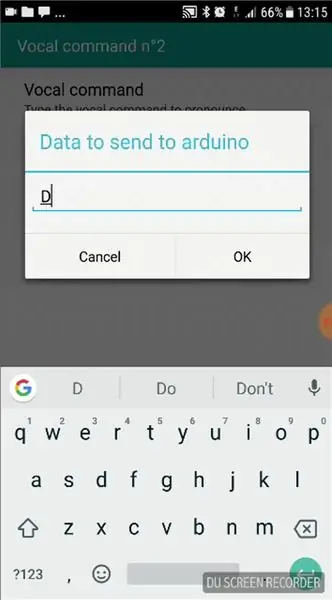
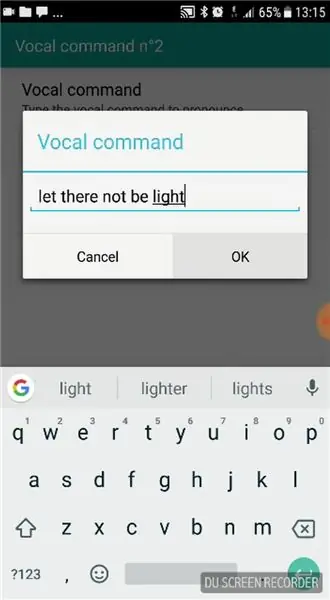
Appen vi skal bruke kalles "Arduino Bluetooth Control" av Broxcode, grunnen til at jeg valgte denne appen er fordi den ikke bare har en terminalfunksjon, men også en funksjon som lar oss sende kommandoer til Arduino når en valgt setning er sa.
For å sette det opp skal vi koble Bluetooth-enheten til smarttelefonen vår, åpne appen og klikk på par-knappen og søk etter HC-06 og sammen med den, hvis den ber om et passord, er den enten 1234 eller 0000 når den er paret, klikk på terminalalternativet og send U og deretter D for å få motorene til å snurre med klokken og deretter mot klokken.
For å sette opp talekommandoer, åpne alternativmenyen og bla ned til talekommandoinnstillinger, der har vi muligheten til å sende en kommando når en setning blir sagt, sett kommandoen du vil sende i kommandoboksen som vil være U og deretter i setningsboksen sette La det være lys, eller hva du vil. Deretter går vi til det neste talekommandoalternativet og setter D i kommandosendingsboksen og La det ikke være lys i setningsboksen, noe som betyr at persiennene våre åpnes når vi sier la det være lys og lukk når vi sier la det ikke være lys.
Trinn 9: En oversikt
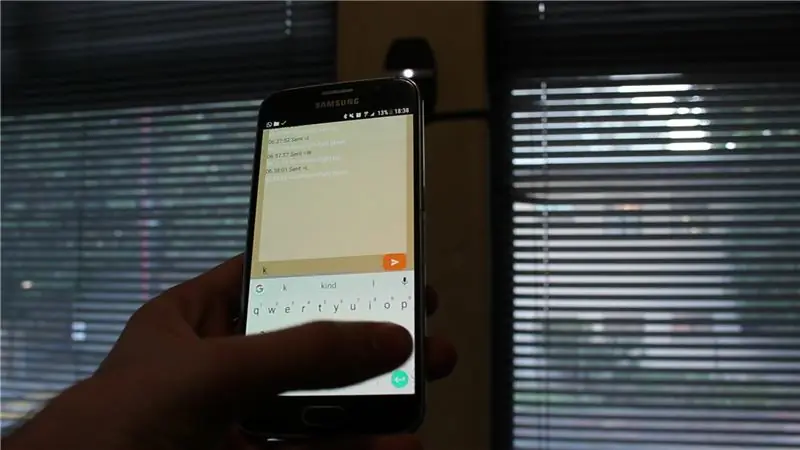
Ok, det tar litt tid å få en full forståelse av hvordan alt fungerer. Hvis du vil at begge persiennene skal være åpne, kan vi enten trykke på den øverste knappen, eller vi kan si at det skal være lys i appen. Hvis vi vil at begge persiennene skal være lukket, kan vi trykke på den nederste knappen eller si at det ikke skal være lys i appen.
Hvis vi bare vil at en av de to persiennene skal åpnes om gangen kan vi gå inn i terminaldelen av appen og sende kommandoen K for å åpne venstre persienne og I for å lukke venstre persienne eller W for å åpne høyre persienne og L til lukk høyre persienne. Det er stort sett alle funksjonene til persienner.
Gi meg beskjed i kommentarene hvis du har spørsmål, og svar gjerne på dem.
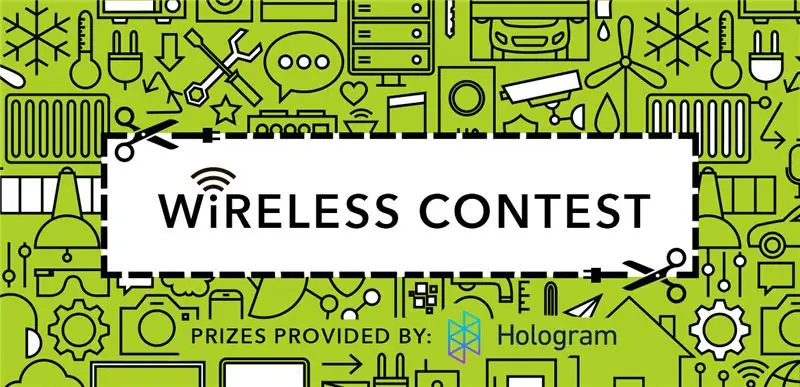
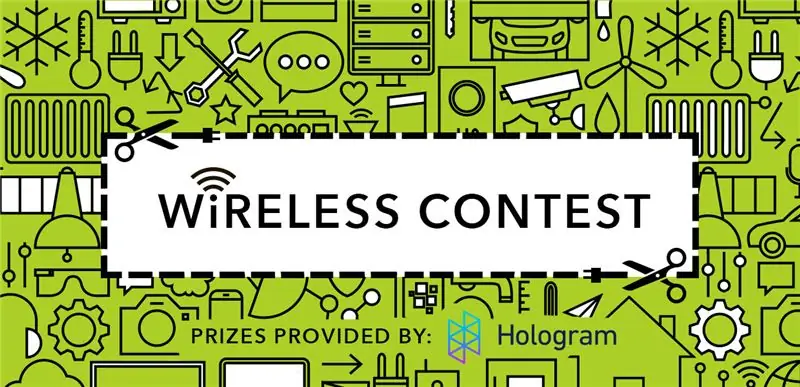
Andreplass i den trådløse konkurransen
Anbefalt:
Flerkanals Sonoff - stemmeaktiverte lys: 4 trinn (med bilder)

Multi-Channel Sonoff-Stemmeaktiverte lys: For fem år siden gikk lysene på kjøkkenet mitt i veien for gjøremålet. Banebelysningen sviktet og belysningen under disken var bare useriøs. Jeg ønsket også å bryte opp belysningen i kanaler slik at jeg bedre kunne tenne opp rommet for diff
AutoBlinds - DIY -automatisering for vertikale og horisontale persienner: 5 trinn (med bilder)

AutoBlinds - DIY -automatisering for vertikale og horisontale persienner: Dette prosjektet startet med et behov for å lukke persiennene mine på et vestvendt vindu på ettermiddagen, mens jeg var borte. Spesielt om sommeren kan solen i Australia gjøre ødeleggende ting mot objektene den skinner direkte på. I tillegg er det drastisk i
Stemmeaktiverte lysdioder: 8 trinn

Stemmeaktiverte lysdioder: Webduino bruker nettleseren Chrome til å kontrollere alle slags elektroniske komponenter, så vi bør kunne bruke alle andre funksjoner som Chrome har å tilby. I dette prosjekteksemplet vil vi bruke Chrome's Speech API. Bruke Googles stemmegjenkjenning
Prosjekt: Smart persienner: 5 trinn

Prosjekt: Smarte persienner: Jeg er student ved Howest Kortrijk, og det første året må vi bevise våre ferdigheter basert på et prosjekt vi måtte utvikle selv. For prosjektet mitt valgte jeg et "smart blinds" -system som ville fungere autonomt basert på brukerinngang.Funksjoner: Fungerer c
Stemmeaktiverte medieutstyr ved hjelp av Alexa: 9 trinn (med bilder)

Stemmeaktiverte medieutstyr ved hjelp av Alexa: Enheten som er utviklet her, gjør at apparatene dine som TV, forsterker, CD- og DVD -spillere styres med talekommandoer ved hjelp av Alexa og Arduino. Fordelen med denne enheten er at du bare må gi talekommandoer. Denne enheten kan fungere med alle apparater som
